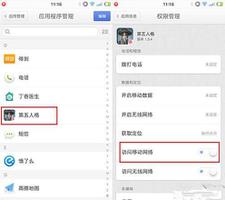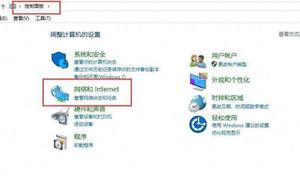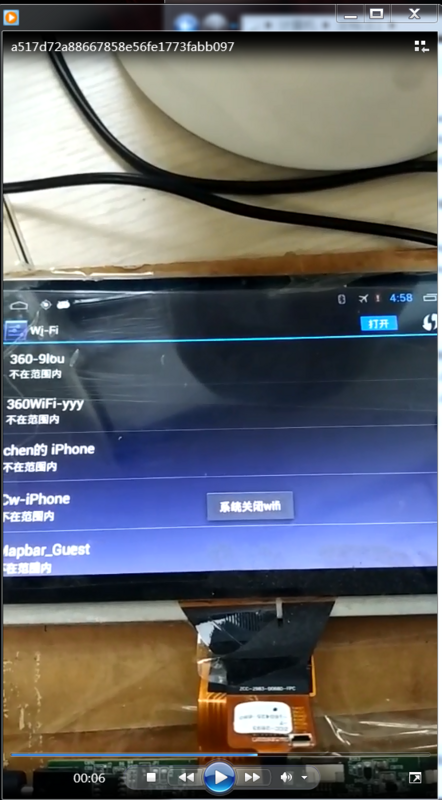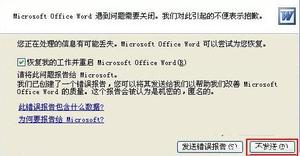遇到Xbox 360无线网络问题?试试这些方法
Microsoft Xbox 360游戏机可以使用Wi-Fi连接到Xbox 网络,以实现在线游戏、视频流和其他互联网功能。如果您遇到连接问题,请按照以下方法解决Xbox 360 上最常见的无线连接问题。
本文中的信息适用于 Xbox 360,不要与原始 Xbox混淆。如果您需要Xbox 连接帮助,可以采取单独的步骤。
Xbox 360 连接问题的原因
Xbox 360 的连接问题可能由以下原因引起:
- 控制台和无线路由器之间的 Wi-Fi 安全设置不匹配。
- 网络与其他无线设备冲突。
- 路由器和控制台之间的距离太大。
- 网络防火墙限制。
- 互联网连接不佳。
与任何高流量互联网服务一样,Xbox 网络用户可能会偶尔遇到中断,尽管处于在线状态,但他们的主机无法加入。此类中断通常很快就会自行解决。
如何修复 Xbox 360 连接问题
按顺序尝试这些步骤,直到您的主机可以连接到互联网:
- 检查您的网络密码。Xbox 360 上的无线连接有时会拒绝接受 Wi-Fi 网络密码。确保正确输入家庭无线路由器的密码,并记住密码区分大小写。
- 关闭 Wi-Fi 加密。如果您的 Xbox 声称网络密码错误,即使您知道它是正确的,这通常表明 Xbox 上设置的网络加密类型与路由器的网络加密类型不兼容。当路由器设置为WPA2-AES时,通常会发生这种情况。暂时关闭Wi-Fi 加密以确认问题所在,然后调整两台设备上的设置以找到有效的组合。
- 重新定位控制台。如果 Xbox 360 距离设备太远或者设备之间存在障碍物(如墙壁和家具),则 Xbox 360 可能无法连接到家庭无线路由器。将控制台移近路由器,看看是否可以解决问题。更换信号范围更好的路由器或升级路由器的 Wi-Fi 天线也可以解决此问题。在控制台上 安装带有定向天线的外部 Wi-Fi 适配器也可能有所帮助。
- 重新安置其他无线设备。无线信号干扰可能会导致 Wi-Fi 设备运行缓慢或失去连接,尤其是在 2.4 GHz 频段上运行时。要避免此问题,请尝试更改 Wi-Fi 通道号,或将附近的无线设备移至距离主机较远的位置。
- 禁用防火墙。网络防火墙配置问题可能会阻止家庭网络支持Xbox 网络使用的TCP 和UDP端口。暂时禁用路由器的防火墙功能以排除这种可能性。
- 检查无线信号。看看你的路由器是否有问题。您可以尝试多种方法来解决互联网连接速度慢的问题。如果您家中出现性能瓶颈,请向家庭网络添加第二个路由器或升级现有路由器。
- 联系微软技术支持。如果问题仍然存在,可能是由于主机硬件有故障,或者您的玩家代号可能被禁止访问 Xbox 网络。
常问问题
如何通过 Windows 笔记本电脑将 Xbox 360 连接到互联网?
使用Internet 连接共享 (ICS)。在您的笔记本电脑上,搜索ncpa.cpl,然后右键单击您的 Internet 连接并选择共享>允许其他网络用户通过此计算机的 Internet 连接进行连接>确定。将以太网电缆插入两个设备,然后测试连接。
如何将 Xbox 360 网络设置重置为出厂默认设置?
打开“设置”并选择“系统设置” > “网络设置” >“选择您的网络”> “测试 Xbox Live 连接”。测试完成后,选择配置网络>其他设置>恢复出厂默认设置。
如何更新我的 Xbox 360?
打开 360 的设置菜单,然后选择系统设置>网络设置> 选择有线网络或无线网络的名称。接下来,选择测试 Xbox Live 连接,如果有可用更新,将会出现提示。选择是开始更新。
以上是 遇到Xbox 360无线网络问题?试试这些方法 的全部内容, 来源链接: utcz.com/dzbk/942061.html